Täyttövärin lisääminen tai muuttaminen
-
Valitse solut, joihin haluat lisätä täyttövärin tai muuttaa sitä.
-
Osoita Taulukon rakennenäkymä-välilehdessä Sävytys-kohdan viereistä nuolta.
-
Valitse haluamasi väri teeman väreistä tai vakioväreistä tai valitse Lisää täyttövärejä.
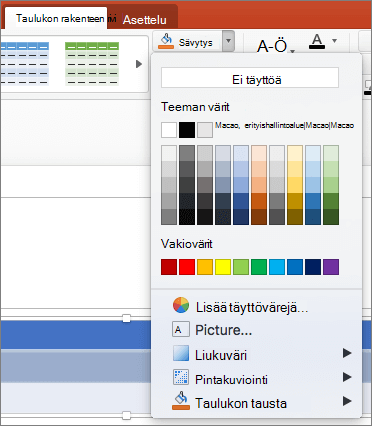
Liukuvärin tai pintakuvioinnin käyttäminen täyttövärinä
-
Valitse solut, joissa haluat käyttää täyttötehostetta täyttövärinä.
-
Osoita Taulukon rakennenäkymä-välilehdessä Sävytys-kohdan viereistä nuolta.
-
Valitse Liukuväri , jos haluat valita liukuväritehosteen ja käyttää sitä. Valitse Materiaalikuvio , jos haluat valita ja käyttää pintakuviointitehostetta.
Täyttövärin poistaminen
-
Valitse solut, joista haluat poistaa täyttövärin.
-
Osoita Taulukon rakennenäkymä-välilehdessä Sävytys-kohdan viereistä nuolta.
-
Valitse Sävytys-valikossaEi täyttöä.










